Možete štampati na obe strane papira.
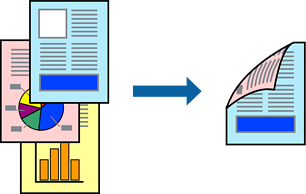
Ova funkcija nije dostupna za štampanje bez ivice.
Ako ne koristite papir pogodan za dvostrano štampanje, kvalitet štampe može opasti i može doći do zaglavljivanja papira.
U zavisnosti od papira i podataka, mastilo može proći do druge strane papira.
Izaberite Two-sided Printing Settings u iskačućem meniju.
Izaberite povez u Two-sided Printing.
Izaberite vrstu originala u Document Type.
Štampanje može da bude sporo u zavisnosti od podešavanja Document Type.
Ako štampate veoma guste podatke, kao što su fotografije ili grafikoni, izaberite Text & Photos ili Text & Graphics za podešavanje Document Type. Ako dođe do habanja ili slika probije do zadnje strane, podesite gustinu štampe i vreme sušenja boje tako što ćete kliknuti na znak strelice pored Adjustments.
Odredite ostale stavke po potrebi.
Kliknite na Štampaj.